Sprawdź uprawnienia kierowcy. Nowa usługa w aplikacji mObywatel
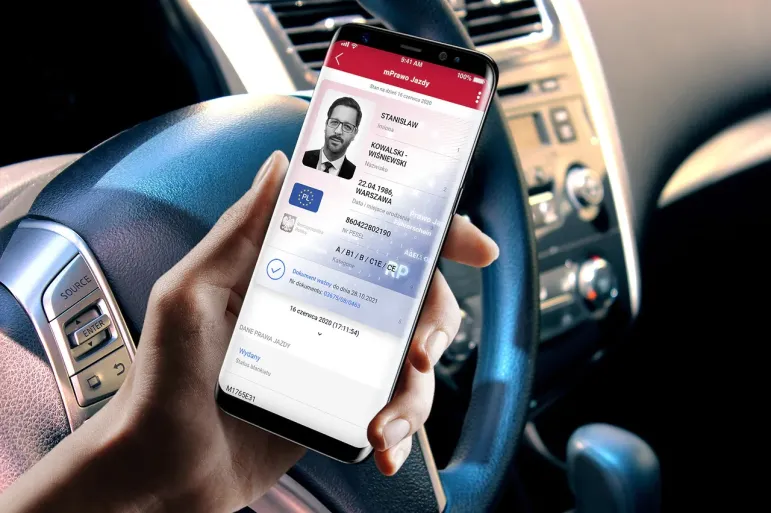
REKLAMA
REKLAMA
- Uprawnienia kierowcy – nowa usługa w aplikacji mObywatel
- Jakie dane o kierowcy można sprawdzić w aplikacji mObywatel
- Jak sprawdzić uprawnienia kierowcy w aplikacji mObywatel
Uprawnienia kierowcy – nowa usługa w aplikacji mObywatel
Do 7 kwietnia 2025 r. u wszystkich użytkowników aplikacji mObywatel pojawi się nowa usługa. Umożliwia ona szybką weryfikację w telefonie uprawnień kierowcy w codziennych sytuacjach, np. przed użyczeniem komuś swojego pojazdu.
REKLAMA
To kolejna usługa w aplikacji mObywatel, która pozwoli jej użytkownikom na jeszcze szerszy, szybki i bezpośredni dostęp do informacji pochodzących z rejestrów państwowych. Dzięki nowej usłudze użytkownik aplikacji może zobaczyć informacje z systemu CEPiK.
Niezbędnik kadrowo-płacowy 2025
Jakie dane o kierowcy można sprawdzić w aplikacji mObywatel
W celu sprawdzenia uprawnień kierowcy w aplikacji mObywatel należy wpisać w odpowiednie pola:
- imię kierowcy,
- nazwisko kierowcy,
- numer blankietu (znajduje się on na dokumencie i składa z liter i cyfr; w tymczasowym prawie jazdy zamiast numeru blankietu jest numer identyfikujący dokument).
Po wpisaniu powyższych danych kierowcy na ekranie telefonu pokaże się status dokumentu, data jego ważności, informacje o organie wydającym dokument, kategorię uprawnień kierowcy oraz datę ich ważności. Widoczne będzie także powiadomienie m.in. w przypadku, gdy pozwolenie na prowadzenie pojazdu zostało cofnięte lub wydano na nie zakaz.
Jak sprawdzić uprawnienia kierowcy w aplikacji mObywatel
Poniżej przedstawiamy procedurę sprawdzenia uprawnień kierowcy:
Krok 1. Należy zalogować się do aplikacji mObywatel;
Krok 2. Na ekranie głównym trzeba kliknąć w ikonę usługi Uprawnienia kierowcy;
Krok 3. Pojawią się pola, w które należy wpisać dane sprawdzanego kierowcy i jego dokumentu, a następnie kliknąć w Sprawdź uprawnienia;
Krok 4. Pokażą się informacje o statusie blankietu, jego dacie ważności, organie, który go wydał, kategorii uprawnień;
Krok 5. Jeżeli dokument lub uprawnienia wymagają dodatkowej weryfikacji, u góry ekranu pokażą się powiadomienia. Powiadomienia będą widoczne, jeżeli uprawnienia cofnięto, wydano zakaz na co najmniej jedno z uprawnień, upłynął termin ważności dokumentu;
Krok 6. Po zapoznaniu się z informacjami należy kliknąć w Wróć.
REKLAMA
© Materiał chroniony prawem autorskim - wszelkie prawa zastrzeżone. Dalsze rozpowszechnianie artykułu za zgodą wydawcy INFOR PL S.A.
REKLAMA
